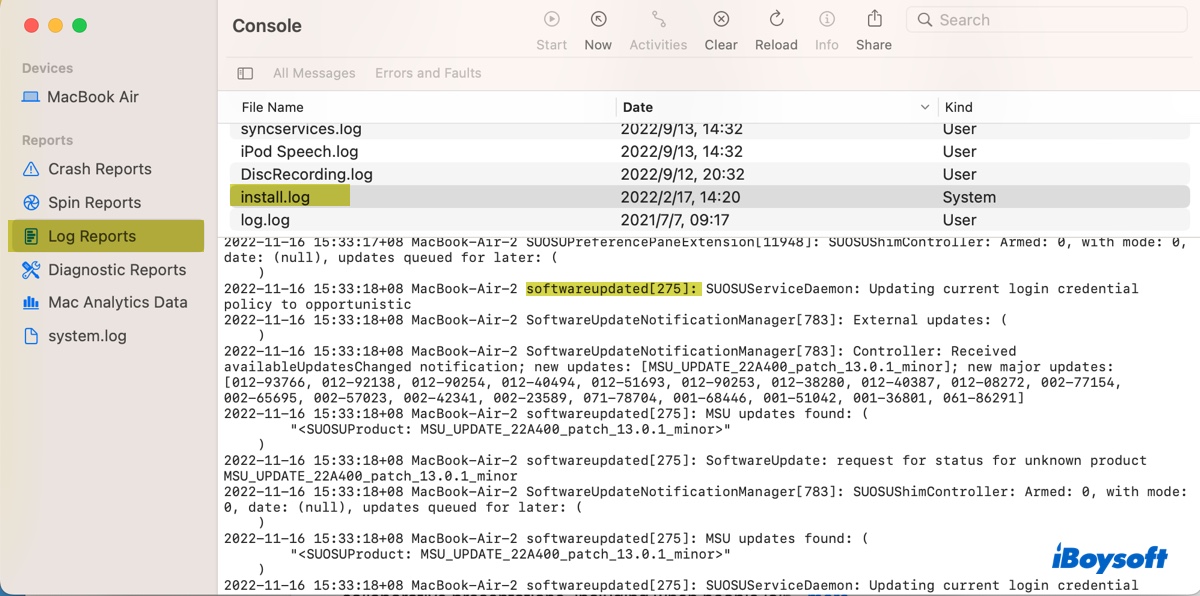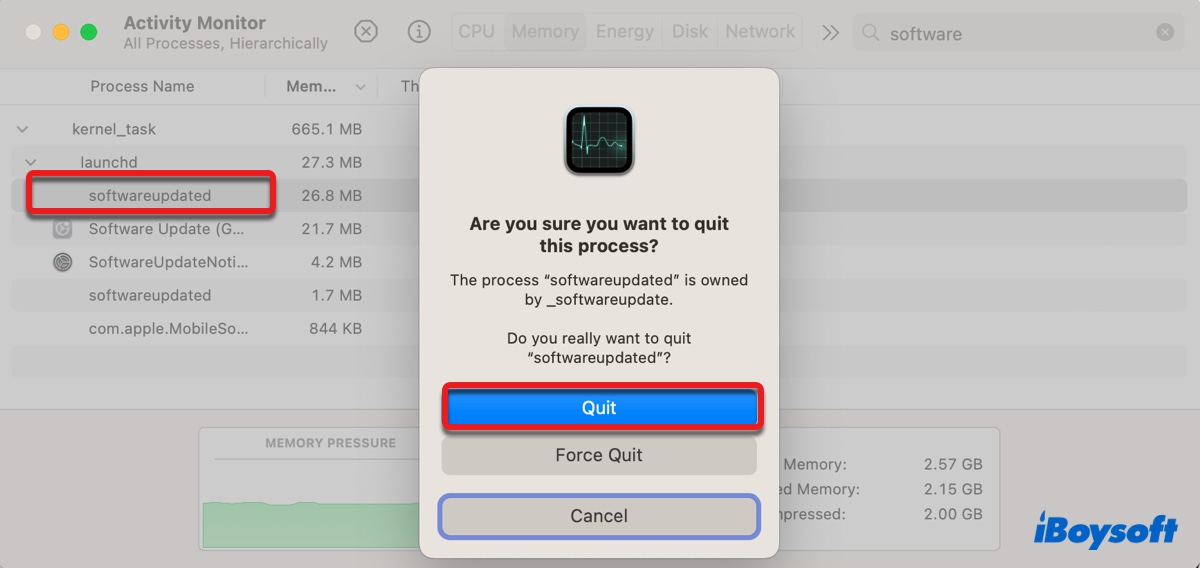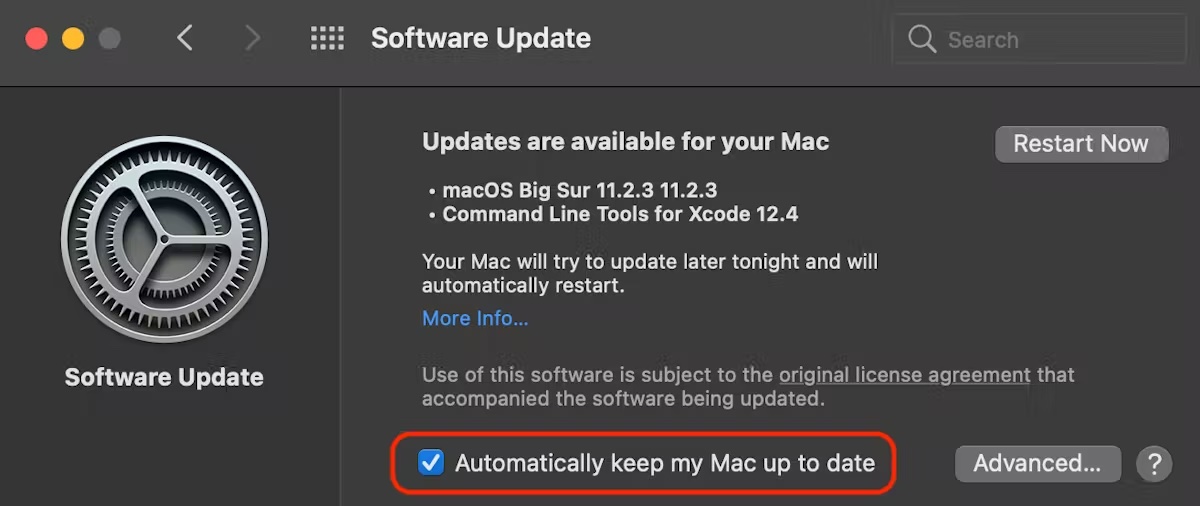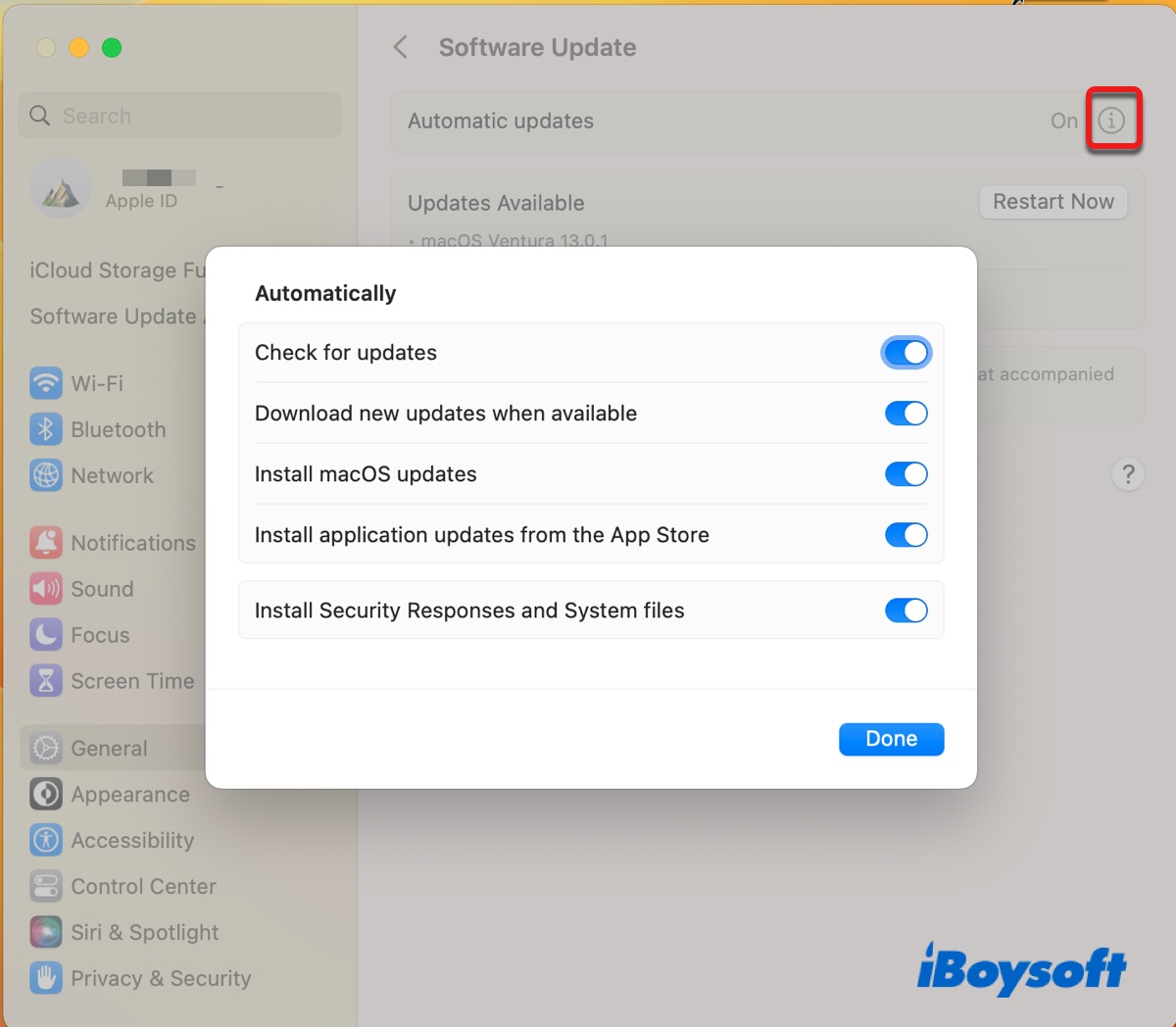Какое программное обеспечение обновляется на Mac? Исправить обновление программного обеспечения High CPU
Резюме: в этом посте объясняется, что такое обновление программного обеспечения на Mac и как исправить обновление программного обеспечения, занимающее много ресурсов ЦП или памяти в Мониторе активности.
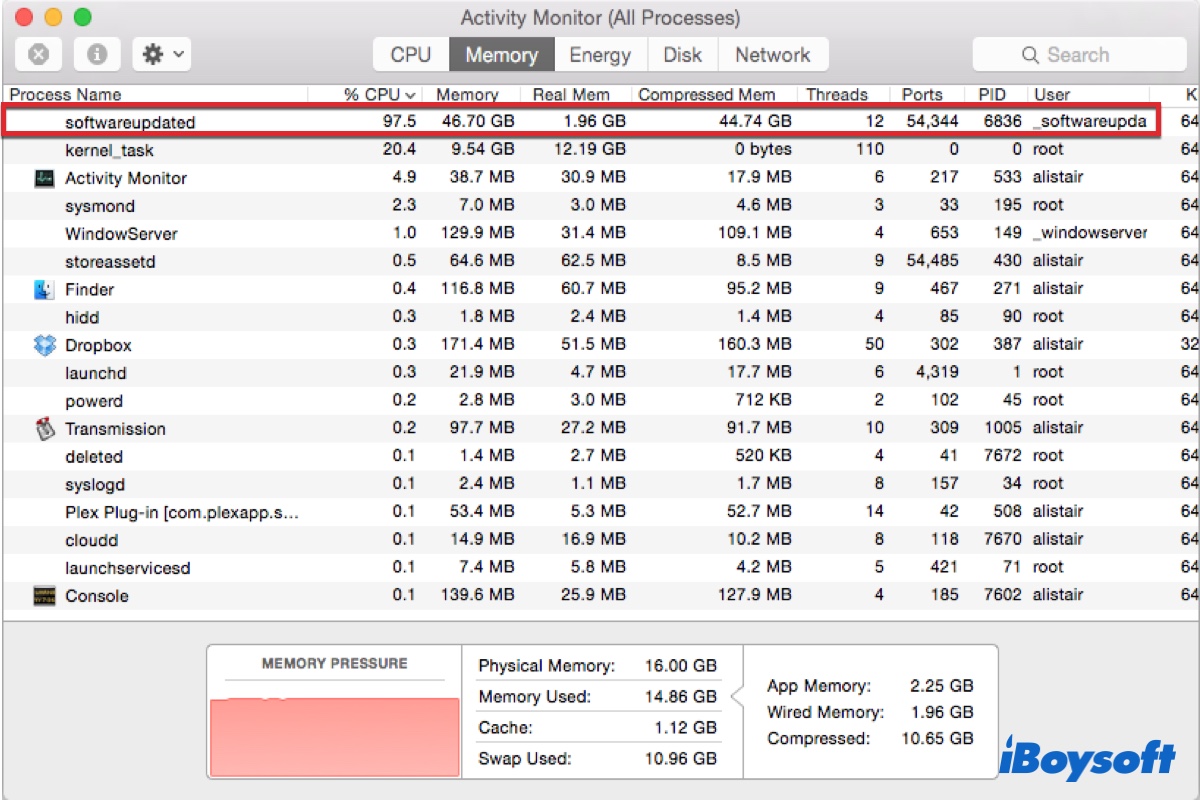
Открыв Монитор активности, вы можете обнаружить процесс с надписью программное обеспечение обновлено демонстрирует необычное поведение, такое как загрузка процессора, много памяти или отсутствие ответа. Это может заставить вас задуматься, что это такое и как остановить использование чрезмерных ресурсов, чтобы ваш Mac работал лучше. Читайте дальше, чтобы найти ответы.
Какое программное обеспечение обновляется на Mac?
программное обеспечение обновлено — это демон, отвечающий за запуск обновлений программного обеспечения на Mac, включая обновления macOS и обновления приложений из App Store. (Установка — это еще один процесс, связанный с обновлениями на Mac. Вы также можете столкнуться с проблемой высокой загрузки процессора при установке macOS.) Как и любой другой демон, он автоматически проверяет наличие обновлений в фоновом режиме, не привлекая внимания пользователя. В зависимости от настроек пользователя он может уведомлять пользователя о том, что новые обновления доступны для загрузки или установки.

Настройки обновления программного обеспечения можно найти в файле com.apple.softwareupdate.plist, доступ к которому можно получить, открыв Finder, выбрав «Перейти» > «Перейти к папке» и выполнив поиск. /library/preferences/com.apple.softwareupdate.plist.
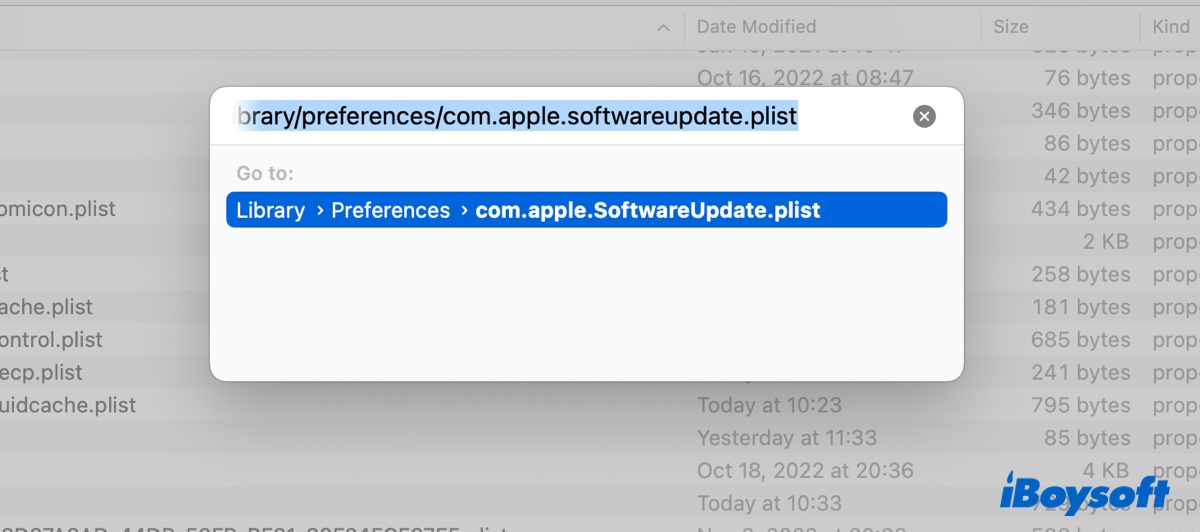
Нажмите кнопку ниже, чтобы поделиться информацией.
Как исправить высокую загрузку процессора при обновлении программного обеспечения в Мониторе активности?
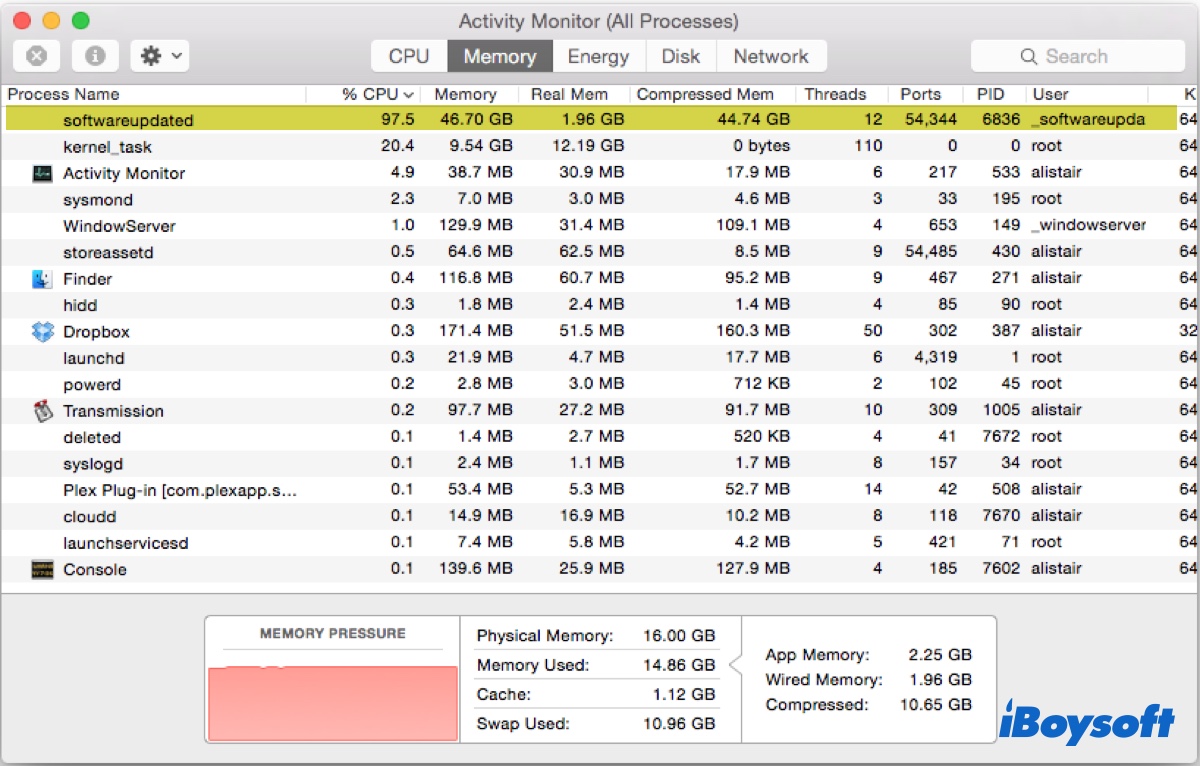
Когда процесс обновления программного обеспечения на Mac проверяет, загружает или устанавливает обновления программного обеспечения, он может сильно загружать процессор или память, пока не завершит задание, что обычно не занимает много времени. Однако, если обновление программного обеспечения продолжает потреблять аномально высокий процент ресурсов ЦП или превращает нагрузку в память в красный цвет, вероятно, есть проблемы, которые необходимо устранить. Когда он выходит из строя, это также может привести к тому, что удаленный процесс выйдет из строя.
Вот как исправить обновление программного обеспечения, высокое потребление процессора или памяти в Мониторе активности:
- Проверьте журналы консоли
- Перезагрузите свой Mac
- Отключить программное обеспечение VPN
- Программное обеспечение Killобновлено временно
- Обновите macOS и приложения в App Store
- Отключите автоматические обновления
Проверьте журналы консоли
Просмотр процесса обновления программного обеспечения в Мониторе активности не дает много полезной информации о том, что обновление программного обеспечения делало или пыталось сделать на вашем Mac. Тем не менее, вы можете найти необходимую информацию в приложении «Консоль», встроенной утилите, которая предоставляет отчеты о сбоях и сообщения журнала в реальном времени о запущенных процессах на вашем Mac.
- Откройте приложение «Консоль» в папке «Приложения» > «Утилиты».
- Выберите «Журнал отчетов» слева.
- Найдите «install.log» и проверьте записи, относящиеся к процессу обновления программного обеспечения.

Если вы обнаружите, что определенные записи появляются повторно, вы можете удалить или вручную обновить приложение, чтобы обновление программного обеспечения не съедало ваш процессор или память.
Перезагрузите свой Mac
Простая перезагрузка вашего Mac также может исправить обновление программного обеспечения, потребляющее много ресурсов процессора на Mac, поскольку оно очищает кеши и завершает процесс. Это также кажется довольно эффективным для решения проблемы, когда обновление программного обеспечения не отвечает в Activity Monitor.
Отключить программное обеспечение VPN
Некоторое программное обеспечение VPN инициирует обновление программного обеспечения при подключении, что приводит к высокой загрузке ЦП. Если вы используете VPN, попробуйте отключить его, чтобы проверить, освобождает ли процесс обновления программного обеспечения ресурсы.
Программное обеспечение Killобновлено временно
Чтобы процесс обновления программного обеспечения на Mac не потреблял слишком много ресурсов процессора или памяти, вы можете временно прекратить его. Вот как завершить обновление программного обеспечения на Mac:
- Запустите Монитор активности.
- Введите «Обновленное программное обеспечение» в поле поиска и нажмите Enter.
- Выберите «Программное обеспечение обновлено» и нажмите кнопку ( ⤬ ) вверху.

- Нажмите «Выйти».
Обновите macOS и приложения в App Store
Если процесс обновления программного обеспечения перезапускается с высоким использованием ресурсов, вы можете вручную обновить свою систему или приложения в App Store, чтобы помочь обновленному программному обеспечению завершить свои задачи.
Отключите автоматические обновления
По умолчанию на вашем Mac будет использоваться обновленное программное обеспечение для автоматической проверки, загрузки или установки обновлений. Однако вы можете избежать его запуска, отключив настройки автоматического обновления, начиная с обновлений macOS, а затем обновлений приложений в App Store.
Как остановить запуск процесса обновления программного обеспечения на Mac:
В macOS Monterey или более ранней версии:
- Перейдите в меню Apple > Системные настройки.
- Выберите Обновление программного обеспечения.
- Снимите флажок «Автоматически обновлять мой Mac».

- Откройте Магазин приложений.
- Нажмите «App Store» в строке меню и выберите «Настройки».
- Отключите «Автоматическое обновление».
В macOS Ventura:
- Перейдите в меню Apple > Системные настройки.
- Нажмите «Основные» > «Обновление программного обеспечения».
- Нажмите кнопку ℹ️ рядом с надписью «Автоматические обновления».

- Отключите все опции.
- Откройте Магазин приложений.
- Нажмите «App Store» в строке меню и выберите «Настройки».
- Снимите флажок перед «Автоматическое обновление».
Поделитесь этим сообщением, чтобы помочь людям узнать больше о процессе обновления программного обеспечения.